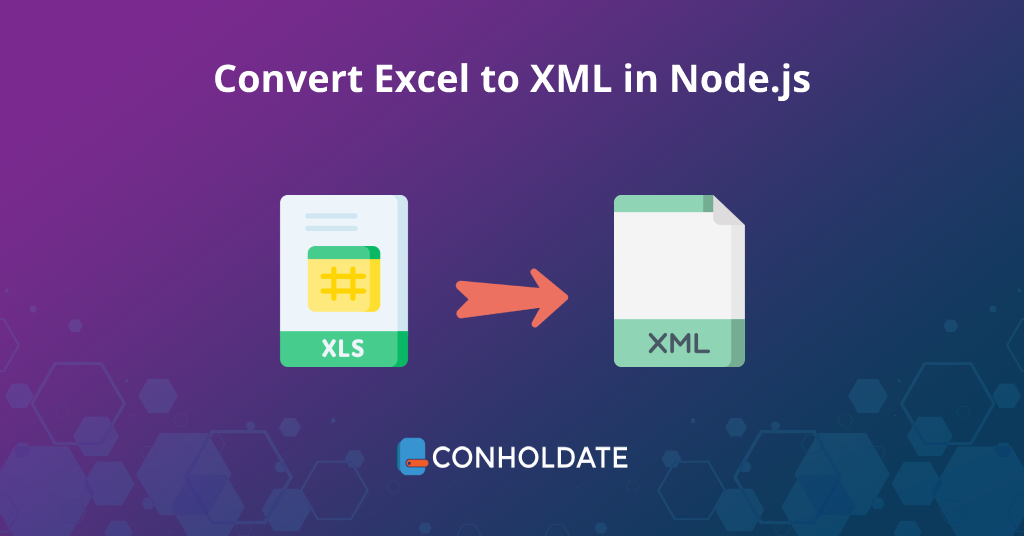
تحويل Excel إلى XML في Node.js
هل لديك ملفات Excel مليئة بكمية هائلة من البيانات وتريد التحويل إلى تنسيق ملف XML برمجيًا؟ أصبح تحويل XLSX / XLS إلى تنسيق ملف XML الآن مسألة بضعة أسطر من التعليمات البرمجية المصدر. سنستخدم برنامج JavaScript Excel مكتبة لتحويل Excel إلى XML في Node.js. بالإضافة إلى ذلك ، سنكتب الخطوات ومقتطف الشفرة لإجراء هذا التلاعب وعمليات التحويل. لذلك ، تأكد من تثبيت Node.js على جهازك المحلي.
سيتم تناول النقاط التالية في هذه المقالة:
تثبيت مكتبة JavaScript Excel
عملية تثبيت هذه المكتبة سهلة ويمكنك الانتقال إلى قسم التثبيت في حالة الصعوبة. هناك طريقتان لتمكين واجهة برمجة التطبيقات هذه في مشروعك.
أولاً ، يمكنك تشغيل الأوامر التالية لتثبيته:
npm install java
npm install aspose.cells
الطريقة الأخرى هي تنزيل حزمة API وتمكين هذه المكتبة في مشروع Node.js الخاص بك.
تحويل Excel إلى XML في Node.js
هذه المكتبة قوية جدًا وقوية نظرًا لميزاتها على مستوى المؤسسة.
يمكنك اتباع الخطوات ومقتطف الشفرة أدناه:
- قم بإنشاء كائن من فئة Workbook وتحميل ملف Excel المصدر.
- إنشاء مثيل لفئة XmlSaveOptions () التي سيتم استخدامها لحفظ ملف بتنسيق ملف XML.
- قم باستدعاء طريقة save لحفظ الملف.
var aspose = aspose || {};
aspose.cells = require("aspose.cells");
// قم بإنشاء كائن من فئة المصنف وتحميل ملف Excel المصدر
var wb = new aspose.cells.Workbook("sample.xlsx");
// إنشاء مثيل لفئة XmlSaveOptions () التي سيتم استخدامها لحفظ ملف بتنسيق ملف XML.
var XmlSaveOptions = new aspose.cells.XmlSaveOptions();
// استدعاء طريقة الحفظ لحفظ الملف
wb.save("DocumentConversionProgress.xml", XmlSaveOptions);
يمكنك أن ترى الإخراج في الصورة أدناه:

تحويل Excel إلى XML في Node.js
Excel لتحويل XML - خيارات متقدمة
سيستكشف هذا القسم بعض الميزات البارزة التي تقدمها مكتبة JavaScript Excel هذه.
فيما يلي الخطوات ومقتطف الشفرة:
- إنشاء كائن من فئة Workbook وتحميل ملف Excel المصدر.
- قم بإنشاء مثيل لفئة XmlSaveOptions التي سيتم استخدامها لحفظ ملف بتنسيق ملف XML.
- قم باستدعاء الأسلوب setClearData الذي يجعل المصنف فارغًا بعد حفظ الملف.
- إذا كانت قيمة setCreateDirectory صحيحة ، فسيتم إنشاء الدليل تلقائيًا قبل حفظ الملف.
- setCachedFileFolder يتم استخدام طريقة لتخزين بعض البيانات الشاملة.
- قم باستدعاء طريقة save لحفظ الملف.
var aspose = aspose || {};
aspose.cells = require("aspose.cells");
// إنشاء كائن من فئة المصنف وتحميل ملف Excel المصدر
var wb = new aspose.cells.Workbook("sample.xlsx");
// إنشاء مثيل لفئة XmlSaveOptions () التي سيتم استخدامها لحفظ ملف بتنسيق ملف XML.
var XmlSaveOptions = new aspose.cells.XmlSaveOptions();
// اتصل بطريقة setClearData التي تجعل المصنف فارغًا بعد حفظ الملف.
XmlSaveOptions.setClearData(flase);
// إذا كانت قيمة setCreateDirectory صحيحة ، فسيتم إنشاء الدليل تلقائيًا قبل حفظ الملف.
XmlSaveOptions.setCreateDirectory(true);
// تُستخدم طريقة setCachedFileFolder لتخزين بعض البيانات الكبيرة.
XmlSaveOptions.setCachedFileFolder(true);
// استدعاء طريقة الحفظ لحفظ الملف
wb.save("DocumentConversionProgress.xml", XmlSaveOptions);
احصل على رخصة مجانية
يمكنك الحصول على ترخيص مؤقت مجاني لتجربة واجهة برمجة التطبيقات خارج حدود التقييم.
تلخيص لما سبق
دعونا ننهي هذه المدونة بعد هنا. لقد راجعنا كيفية تحويل Excel إلى XML في Node.js برمجيًا. لقد اكتشفنا أيضًا بعض الطرق المتقدمة التي تعرضها مكتبة JavaScript Excel هذه. علاوة على ذلك ، يمكنك زيارة التوثيق لمعرفة الطرق الأخرى. ستساعدك واجهة برمجة التطبيقات هذه بالتأكيد إذا كنت تبحث عن تجهيز تطبيق عملك بمحول قوي من Excel إلى XML. في الواقع ، يقوم موقع conholdate.com بكتابة منشورات مدونة جديدة حول مواضيع أخرى مثيرة. لذلك ، يرجى البقاء على اتصال للحصول على آخر التحديثات.
طرح سؤال
يمكنك إخبارنا بأسئلتك أو استفساراتك على المنتدى.
أسئلة وأجوبة
كيف أحصل على بيانات Excel إلى XML؟
قم بتثبيت JavaScript Excel مكتبة لتحويل Excel إلى XML في Node.js برمجيًا. يمكنك زيارة الوثائق للحصول على تفاصيل API كاملة.
كيف أقوم بتحويل XLSX إلى XML؟
يمكنك تحديد فئة XmlSaveOptions لتحويل ملفات XLSX إلى ملفات XML برمجيًا. علاوة على ذلك ، يمكنك رؤية قائمة الأساليب هنا.